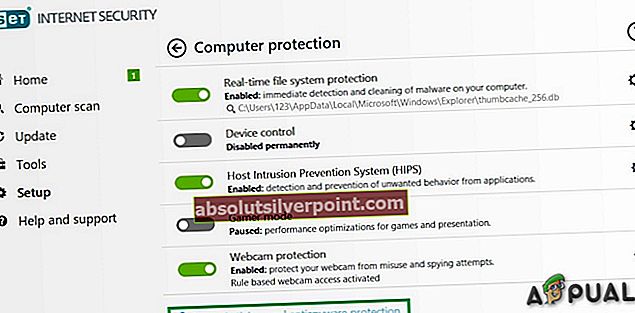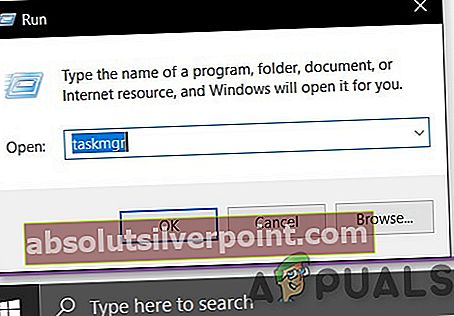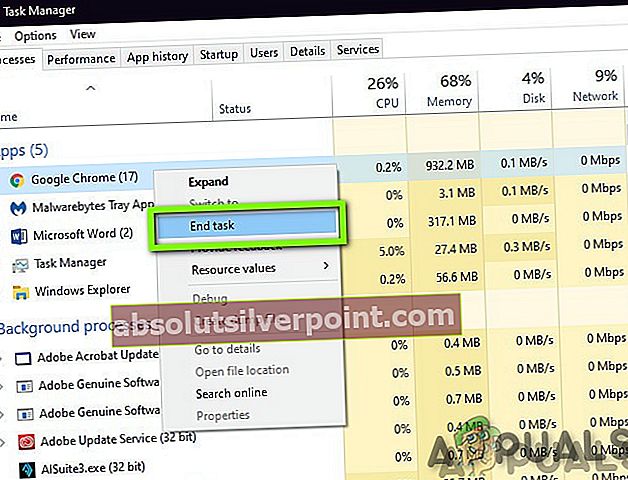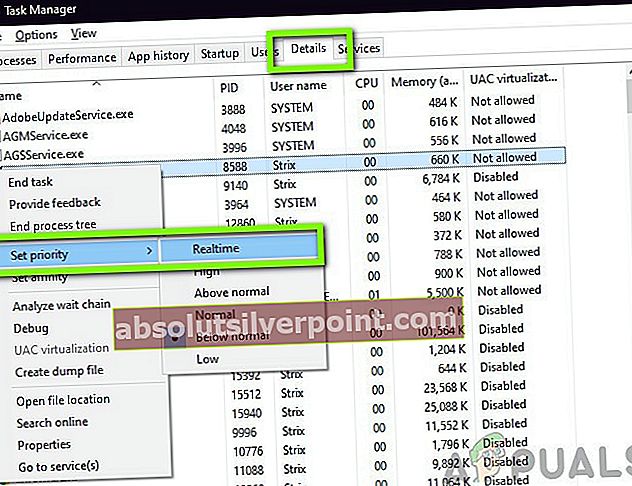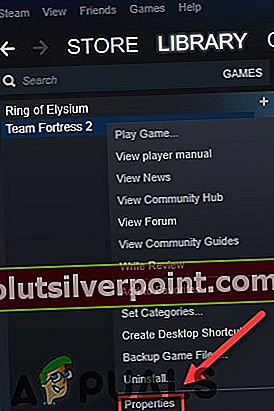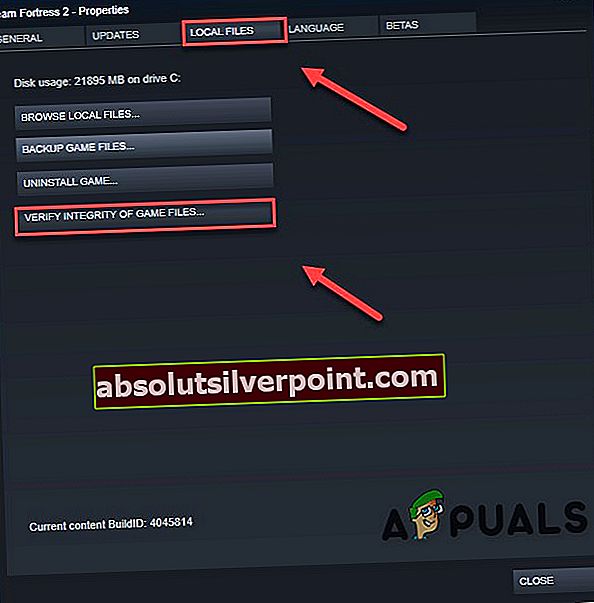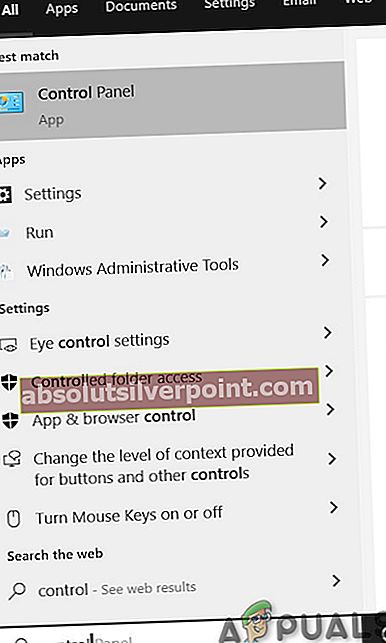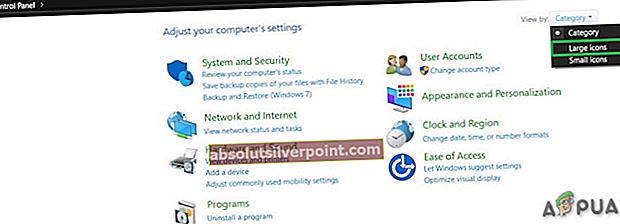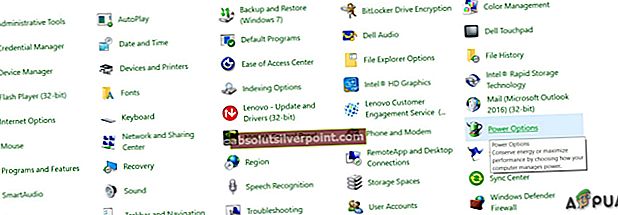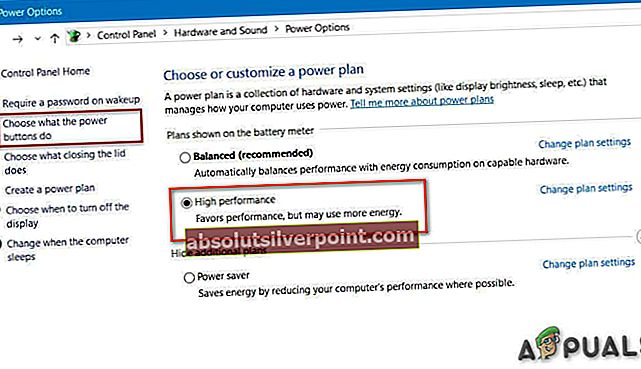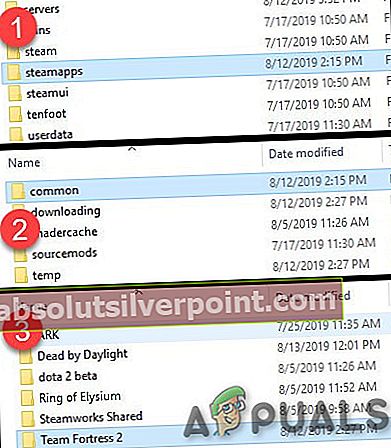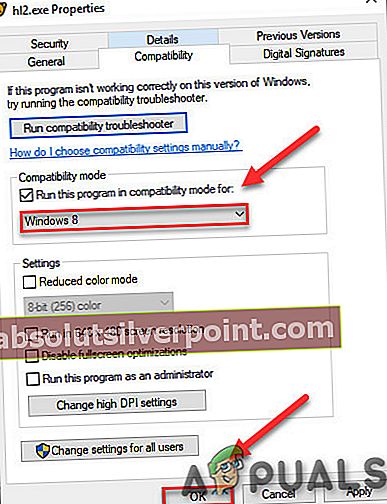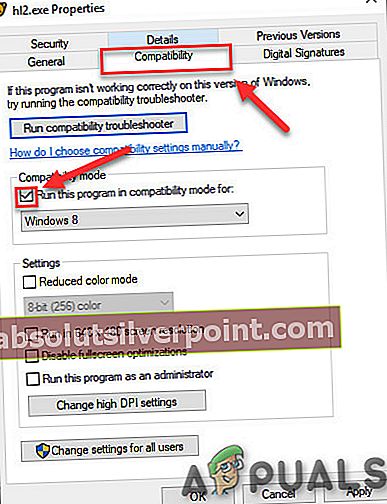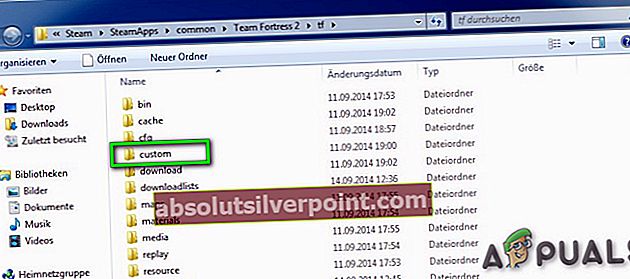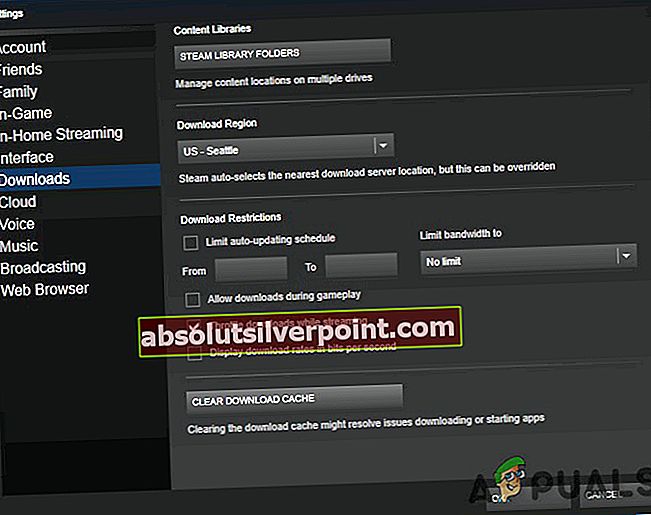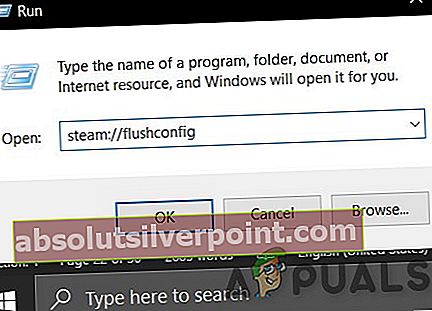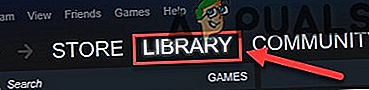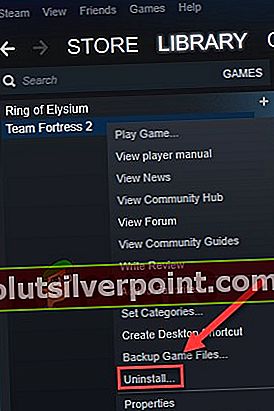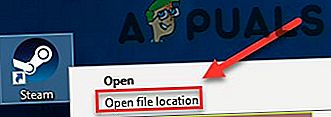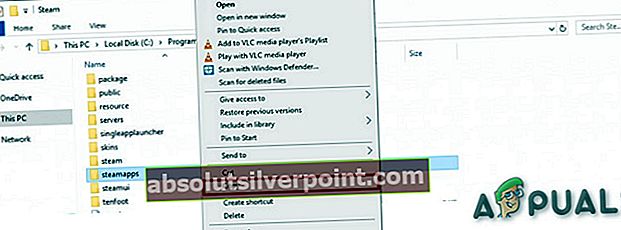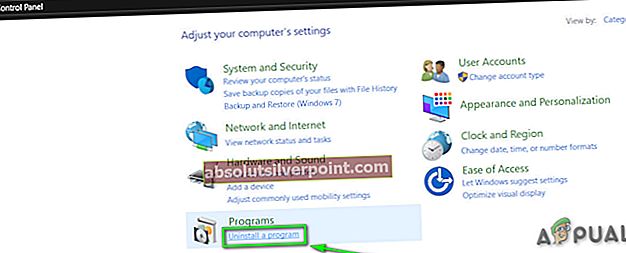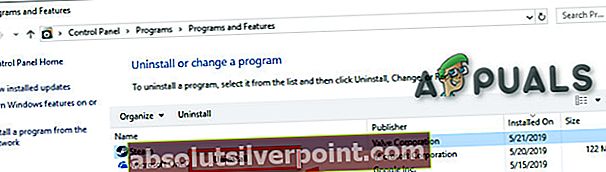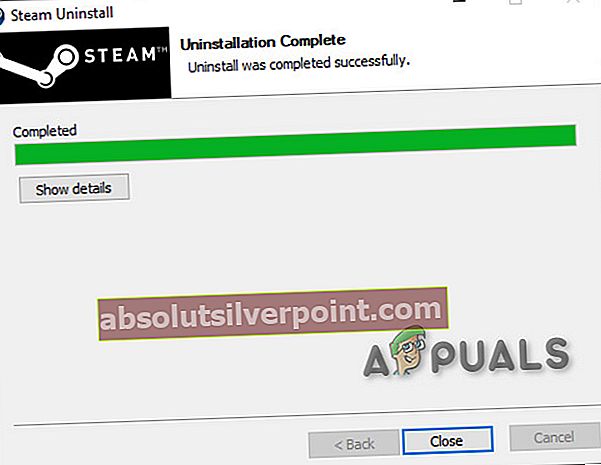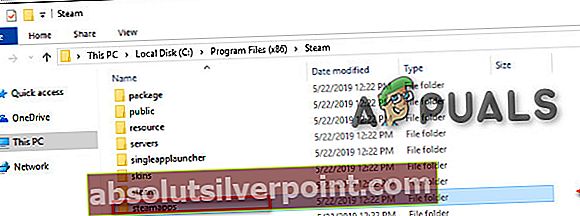Team Fortress 2 (TF2) podjetja Valve Corporation je ena najboljših prvoosebnih video iger, ki jo igra skupina več igralcev in se distribuira prek spleta prek družbe Valve's Steam. Valve nenehno izdaja novo vsebino, kot so predmeti, zemljevidi, načini igre in posodobitve, ki jih je ustvarila skupnost.

Ste v hipu užitka in ste ravno pripravljeni na zmago, toda nenadoma Team Fortress 2 (TF2)zruši in bolj frustrirajoče je, da se še naprej treska sredi igranja. To je zelo dražilno. Mnogi igralci poročajo o zrušitvi igre. Poročajo o številnih scenarijih zrušitve iger. Pojavi se lahko na začetku, med igro ali na izhodu. Pokrili bomo razloge, zakaj se to zgodi, in kakšne rešitve lahko rešijo težavo.
Kaj povzroča Team Fortress 2 (TF2) zaleteti se?
Po temeljitem pregledu uporabniških poročil in analiziranju igre na naših računalnikih lahko ugotovimo, da lahko do zrušitve pride zaradi več različnih razlogov in nekateri razlogi, ki smo jih lahko našli, so:
- Sistemske zahteve:Če želite igrati igro, mora vaš sistem izpolnjevati minimalne sistemske zahteve Team Fortress 2. In če želite kar najbolje izkoristiti to izkušnjo, mora vaš sistem izpolnjevati priporočene zahteve Team Fortress 2.
- Prašni sistem: V nekaterih primerih se je zaradi prašnega sistema in slabega pretoka zraka sistem pregreval.
- Protivirusni in požarni zid: Nekateri protivirusni in požarni zidovi so povzročili zrušitev Team Fortress med našim testiranjem.
- Pregrevanje sistema: Če se CPU in GPU uporabljajo v načinu overclockinga, obstaja velika verjetnost, da se sistem pregreje in da zaustavi škodo sistema, varnostni mehanizem sesuje sistem / igro.
- Ozadje: Obstajajo lahko aplikacije / procesi v ozadju, ki so lahko v nasprotju s Team Fortress 2 ali pa se potegujejo za sistemske vire, zaradi katerih bo Team Fortress 2 naključno zrušil ali zamrznil.
- Poškodovani / zastareli grafični gonilniki: Grafične kartice poganja grafični gonilnik, ki prenaša informacije med grafično kartico in OS. Če so grafični gonilniki nekako poškodovani / zastareli, lahko Team Fortress 2 naleti na številne težave, vključno z zrušitvijo.
- Manjkajo datoteke iger: Nekatere datoteke v programu Team Fortress 2 so poškodovane ali poškodovane. Če obstaja datoteka ali datoteke, ki manjkajo ali so poškodovane, se igra zatakne in sesuje.
- Možnosti napajanja: Če možnosti napajanja sistema niso visoko zmogljive, lahko Team Fortress sesuje.
- Težave z združljivostjo: Ko je vaš sistem nedavno posodobljen, se med posodobljeno različico zahtevanih datotek in Team Fortress pojavijo težave z združljivostjo.
- Vsebina po meri: Veliko uporabnikov je poročalo, da uporabljajo vsebino po meri in nezdružljivost Team Fortress in vsebina po meri povzroča zrušitev igre.
- Prenos predpomnilnika: Če ste Team Fortress nedavno prenesli ali se posodablja in se še ne začenja, je veliko uporabnikov poročalo, da je čiščenje predpomnilnika Steam pomagalo rešiti težavo.
- Težava s konfiguracijo pare: Včasih težave s konfiguracijo Steam lahko povzročijo zrušitev Team Fortress.
- Poškodovana namestitev Team Fortress 2: Nekajkrat se je namestitev Team Fortress 2 poškodovala in ponovna namestitev je rešila težavo.
- Poškodovana namestitev pare: Če nobenega drugega razloga ni mogoče najti, potem je ostal edini in to je pokvarjena namestitev samega Steama.
Preden nadaljujete, se prijavite kot skrbnik in se prepričajte, da imateaktivnointernetna povezava. Ne pozabite shraniti napredka v oblaku, saj bo opravljenih veliko manipulacij z igro.
Predpogoj: sistemske zahteve
Preden preidemo na podrobne rešitve, se moramo prepričati, da sistem izpolnjuje vse minimalne sistemske zahteve igre. Če zahteve niso izpolnjene, bo imel uporabnik različne težave, od zamrznitve do zrušitve. Čeprav je vedno dobro igrati na delovni postaji, ki izpolnjuje priporočene zahteve.
Windows
MINIMALNE zahteve za predvajanje TF2:OS: Windows 7 / Vista / XP Procesor: 1,7 GHz procesor ali novejši Spomin: 512 MB RAM-a DirectX: Različica 8.1 Skladiščenje: 15 GB prostora
PRIPOROČENE zahteve za predvajanje TF2: OS: Windows 7 (32/64-bitni) Procesor: Pentium 4 procesor (3,0 GHz ali novejši) Pomnilnik: 1 GB RAM-a DirectX: Različica 9.0c Omrežje: Širokopasovna internetna povezava Prostor za shranjevanje: 15 GB razpoložljivega prostora
Mac OS
MINIMALNO: OS: različica OS X Leopard 10.5.8 in novejša različica Procesor: 1,7 GHz procesor ali novejši Pomnilnik: 1 GB RAM Grafika: NVIDIA GeForce 8 ali novejša / ATI X1600 ali novejša / Intel HD 3000 ali novejša Omrežje: Širokopasovna internetna povezava Shramba: 15 GB razpoložljivega prostora
SteamOS + Linux
MINIMALNO: Procesor: Dvojedrni od Intel ali AMD pri 2,8 GHz Pomnilnik: 1 GB RAM Grafika: Nvidia GeForce 8600 / 9600GT ali ATI / AMD Radeon HD2600 / 3600 z grafičnimi gonilniki: Nvidia 310 / AMD 12.11 ali OpenGL 2.1 Omrežje: Shranjevanje širokopasovne internetne povezave : 15 GB prostora, ki je na voljo Zvočna kartica: Zvočna kartica, združljiva z OpenAL
Če želite preveriti skladnost vašega sistema z zahtevami, ki bi jih morali preverite specifikacije računalnika. Če ne izpolnjujete zahtev, poskrbite, da boste igro zagnali v najnižjih nastavitvah in če tudi to ne deluje, poskusite posodobiti strojno opremo.
1. rešitev: Očistite računalnik
Začnimo nekaj osnovnega, kot je čiščenje računalnika iz prahu. Izklopite sistem in odstranite ves prah s CPU, predvsem na matični plošči hladilnik & GPU ventilatorji / cevi. Poskrbite tudi za prost pretok zraka v sistem in iz njega.

2. rešitev: Onemogočite protivirusni / požarni zid
Poleg tega imajo nekateri protivirusni in požarni zidovi težave z nekaterimi igrami, kar povzroči lažno pozitiven učinek. Če želite vedeti, ali je to vaša težava.
- Odprto vaš Protivirusno program in onemogoči to.
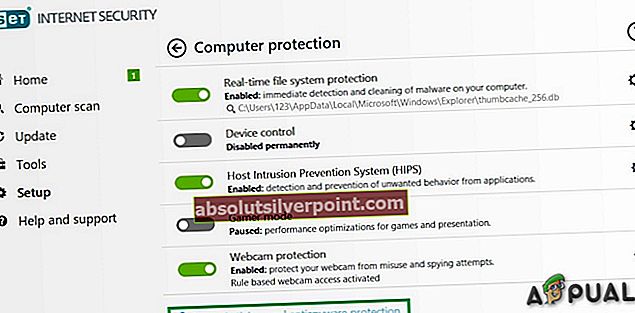
- Če uporabljate ločeno požarni zid aplikacijo, jo tudi onemogočite.
- Ponovno zaženite Team Fortress 2 in preverite, ali se težava ponovno pojavi.
Zdaj zaženite Team Fortress 2 in preverite, ali je težava odpravljena. Če igra deluje brez težav, dodajte mapo steam na seznam izjem v nastavitvah AV. Če se ne premaknete na naslednji korak.
3. rešitev: Preverite sistemske temperature
Team Fortress 2 se lahko tudi sesuje, če se vaša grafična kartica ali procesor pregreje, še posebej, če se uporabljajo kot overclocked. Za GPU lahko uporabite GPU Temp.

Za preverjanje temperature CPU lahko uporabimo Core Temp.

Če se grafična kartica ali procesor pregreje, morate ugotoviti vzrok njihovega pregrevanja in ga odpraviti. Če se uporabljajo kot overclockani, poskusite znižati njihovo hitrost. Če to ni težava, pojdimo na naslednjo rešitev.
4. rešitev: Končajte neželene programe v ozadju
Če se hkrati izvaja preveč programov v ozadju, lahko računalnik upočasni in povzroči odpoved Team Fortress 2. Torej, med igranjem iger morate končati nepotrebne programe. Sledite spodnjim navodilom:
- Odprto "Teči " Ukaz s pritiskom naWindows + R"Nato vnesite"taskmgr"V njem in pritisnite Enter.
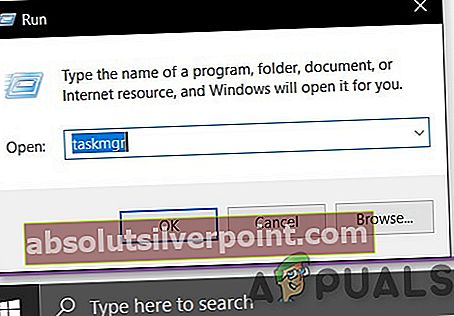
- V oknu upravitelja opravil poskusite z vsemi procesi, ki so lahko v nasprotju z igro ali porabljajo vire. Desni klik v postopku in izberiteKončaj opravilo.
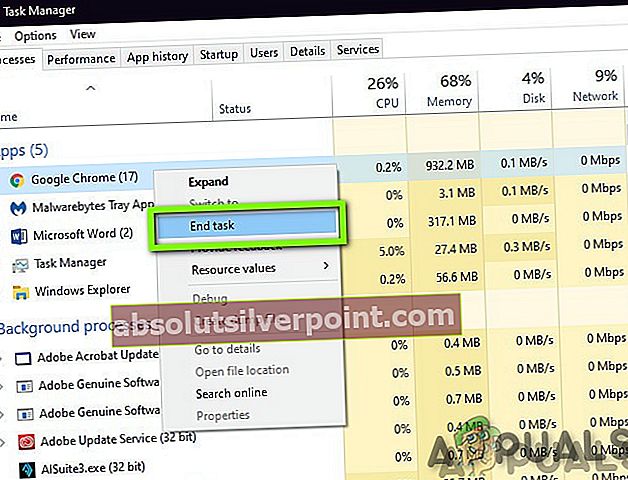
- Postopek ponovite z vsemi drugimi procesi, ki zahtevajo veliko virov ali v sporu. Postopek ponavljajte, dokler noben postopek ne bo zahteval virov ali v nasprotju z igro.
- Zdaj znova zaženite Team Fortress 2 in preverite, ali je težava odpravljena.
Če težava ni odpravljena in imate še vedno težave, potem
- Odprite upravitelj opravil ponovno.
- Pomaknite se do zavihkaPodrobnosti v oknu upravitelja opravil.
- Zdaj pa ugotovi Team Fortress 2 na prikazanem seznamu z desno miškino tipko kliknite in izberiteNastavi prednost> Realtime / High
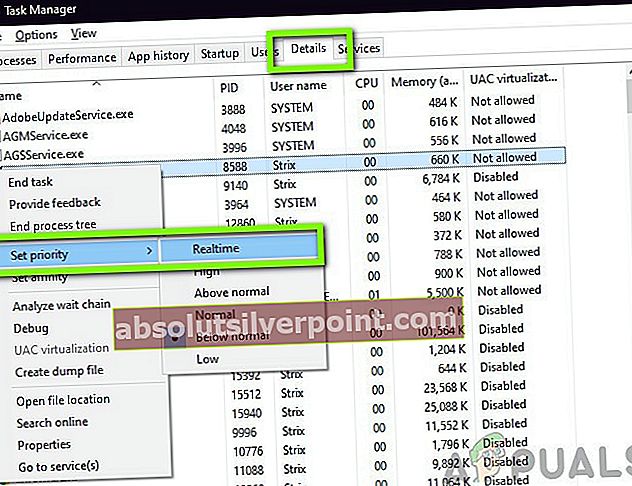
- Znova zaženite Team Fortress in preverite, ali je težava odpravljena.
Ne končajte nobenega programa, ki ga ne poznate, saj je lahko ključnega pomena za delovanje vašega računalnika, ali pa ga poiščite v spletu zaradi njegovega vpliva na sistem.
Zdaj pa znova zaženite “Team Fortress2” da vidim, če deluje v redu. Če težava ni odpravljena, je čas, da preidete na naslednjo rešitev.
5. rešitev: Posodobite grafični gonilnik
Drug pogost vzrok težave z zrušitvijo Team Fortress 2 je zastarel ali pokvarjen grafični gonilnik. Ves čas morate imeti najnovejši pravilen grafični gonilnik. Prenesite, namestite in zaženite Speccy, da poznate specifikacije vaše grafične kartice.

Grafični gonilnik lahko posodobite ročno ali samodejno.
1. možnost - Ročno: Za ročno posodabljanje grafičnih gonilnikov je potrebno nekaj računalniških spretnosti in potrpljenja. Proizvajalec vaše grafične kartice nenehno posodablja gonilnike. Če želite dobiti grafične gonilnike, pojdite na spletno mesto proizvajalca in poiščite gonilnik o različici sistema Windows, npr. 32-bitni Windows in ročno prenesite in namestite gonilnik.
2. možnost - samodejno: Priporočljivo je samodejno posodabljanje grafičnega gonilnika. Če ste pod naslovom Graphics v Speccy videli »AMD«, »Radeon« ali »RX / R9 / R7 / R3«, pojdite na povezavo za prenos, namestitev in zagon programske opreme za posodobitev sistemskega grafičnega gonilnika.

Če se pod glavo grafike prikažejo “Nvidia”, “GeForce”, “GTX” ali “RTX”, uporabite povezavo za prenos in namestitev GeForce Experience. Ko ga odprete, naj samodejno posodobi vaše gonilnike.

Po posodobitvi grafičnega gonilnika zaženite Team Fortress 2 in preverite, ali je težava odpravljena.
Če težava ni odpravljena, poskusite posodobiti druge gonilnike, vključno z zvočnimi gonilniki, Neposredni gonilniki X tudi.
6. rešitev: Preverite celovitost datotek Team Fortress
Team Fortress 2 se bo zrušil tudi, če določena datoteka manjka ali je poškodovana. Da bi to popravili, moramo preveriti celovitost datotek Team Fortress iz Steama.
- Teči Steam in kliknite na Knjižnica

- Z desno tipko miške kliknite Team Fortress 2 in izberiteLastnosti
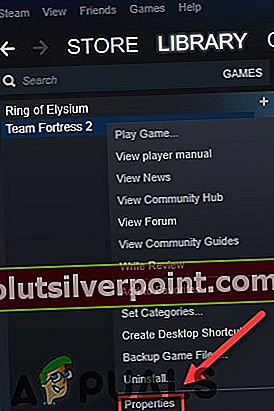
- Zdaj klikniteLOKALNE DATOTEKE zavihek
- Nato kliknite PREVERITE CELOTNOST DATOTEK IGRE.
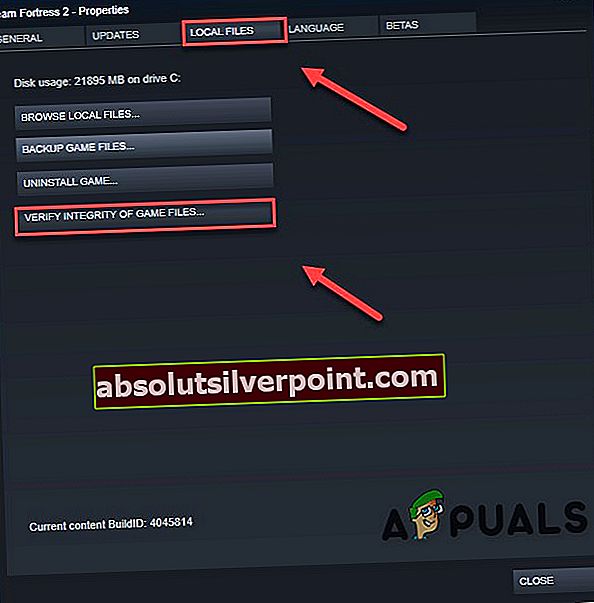
- Počakajte, da se ta postopek zaključi, in nato znova zaženite igro.
Zdaj bi morali imeti možnost, da zaženete svojo igro in jo igrate. Če se ne premaknete na naslednjo rešitev.
7. rešitev: Spremenite možnost napajanja
Težave z zrušitvijo Team Fortress se lahko zgodijo, ko se sistem upočasni, da prihrani energijo v načinu uravnotežene porabe energije. Uravnoteženi način samodejno prilagodi hitrost procesorja glede na potrebe računalnika. Medtem ko visokozmogljiv način večino časa ohranja vaš računalnik pri visoki hitrosti. Ne pozabite, da bo sistem v tem načinu napajanja proizvedel več toplote.
Poskusimo spremeniti načrt napajanja naVisokozmogljivo če želite preveriti, ali je to težava:
- Na tipkovnici pritisniteLogotip sistema Windows tipko in tipnadzor. Nato kliknite Nadzorna plošča.
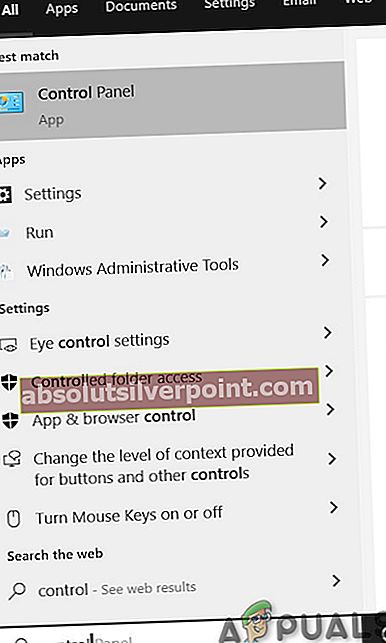
- Spodaj Ogled, kliknite Velike ikone.
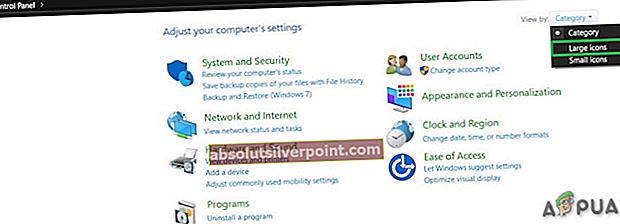
- IzberiteMožnosti napajanja.
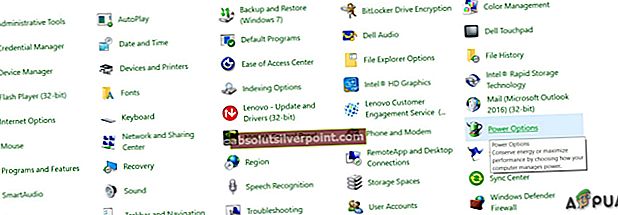
- IzberiteVisokozmogljivo.
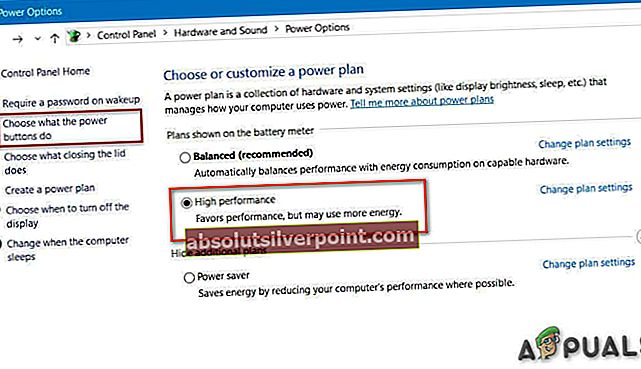
- Ponovni zagon sistem in nato znova zaženite Team Fortress 2, da preizkusite, ali je težava odpravljena.
Upam, da vaša igra zdaj teče nemoteno. Če ni, pojdite naprej in poskusite z naslednjo rešitvijo.
8. rešitev: Zaženite igro v združljivem načinu
Včasih imajo lahko posodobitve Team Fortress 2 in Windows težave z združljivostjo, zato Team Fortress preneha delovati. Če je bil sistem posodobljen pred kratkim, poskusite zagnati Team Fortress 2 v združljivem načinu, da lahko težavo rešite.
- Z desno miškino tipko kliknite ikono Steam in izberiteOdprite lokacijo datoteke.

- Pojdi dosteamapps> običajni > Team Fortress 2.
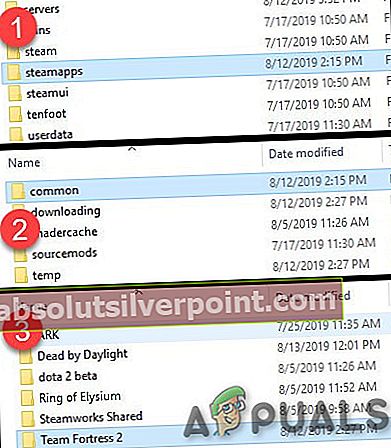
- Desni klik hl2.exein izberiteLastnosti.
- KlikniteKompatibilnost Kliknite potrditveno polje poleg "Zaženi ta program v načinu združljivosti za".
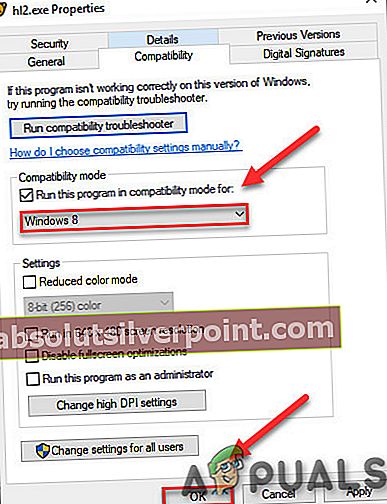
- Kliknite spodnje polje s seznamom, da izbereteWindows 8 in kliknitev redu.
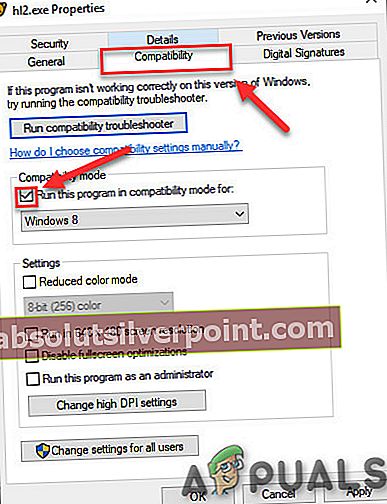
- Znova zaženite igro in preverite, ali je bila težava odpravljena.
Če še vedno dobite kodo napake v načinu Windows 8, ponovite postopekkoraki 1 - 3in izberiteWindows 7s spustnega seznama.
Če Team Fortress še vedno ne deluje nemoteno v načinu združljivosti, preverite naslednjo rešitev.
Rešitev 9: Odstranitev vsebine po meri.
Včasih vsebina po meri ni združljiva niti z igro niti s sistemom.
- Odstrani kakršna koli vsebina po meri, dodana v igro, na primer preobleke ali pokrivala itd.
- Izbriši vsebino mape Po meri tako da gremo v
C: \ Program Files (x86) \ Steam \ steamapps \ common \ Team Fortress 2 \ tf \ custom
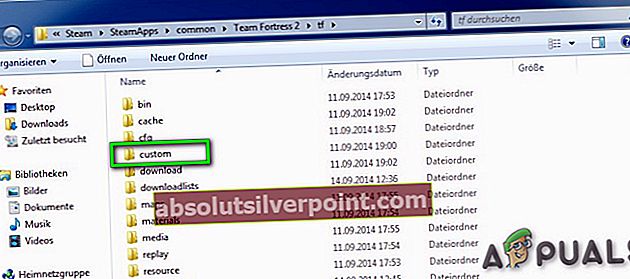
- Izberite eno od beta pod preferenc okno. The pred izdajo ni treba prenesti, zato je priporočljivo.
- Ponovni zagon Steam.
Zaženite privzeti TF2 in preverite, ali deluje pravilno. Če ne, pojdimo na naslednjo rešitev.
10. rešitev: Počistite predpomnilnik za prenos
Če se Team Fortress ne začenja, je najbolje, da počistite predpomnilnik za prenos.
- V Steam Stranka, v zgornjem levem meniju odjemalca odprite podokno z nastavitvami tako, da izberete »Steam> Nastavitve“.
- V nastavitvah izberite zavihek »Prenosi”
- Zdaj poiščite gumb “Počistite predpomnilnik prenosov"In ga kliknite.
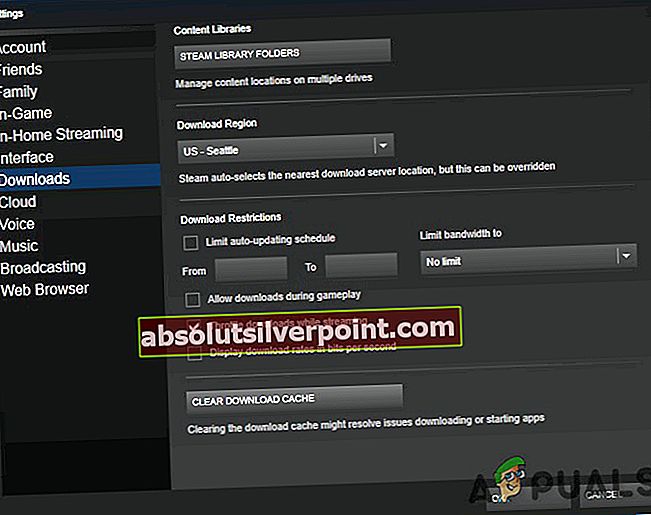
- Zdaj potrdite tako, da izberete »v redu”, Da potrdite, da se boste morali znova prijaviti v Steam.

Še enkrat zaženite Team Fortress in preverite, ali je težava odpravljena ali ne. Če ne, se premaknite na naslednji korak.
Rešitev 11: Flushconfig Steam
Mogoče problem nima Team Fortress, ampak težave povzroča Steam. Določimo nekaj nastavitev pare, da ugotovimo, ali je to težava. Toda preden se premaknete naprej, nazaj gor map / configs.
- Popolnoma zapustite odjemalca Steam.
- Odprite ukaz za zagon (Windows Key + R)
- Vnesite v paro: // flushconfig
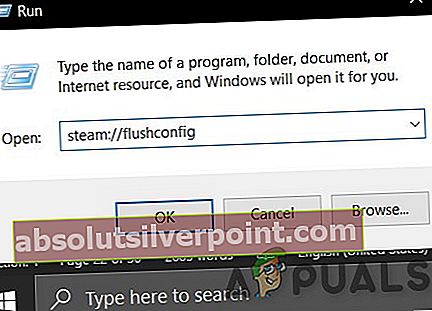
- Znova zaženite računalnik
- Zaženi par iz imenika, v katerem je nameščen (ne bližnjica ali zagon)
- Mogoče je treba vašo paro posodobiti, vendar ne boste izgubili nobene namestitve
Po tem znova zaženite Team Fortress in preverite, ali je prišlo do težave ali ne. V tem primeru pojdite na naslednjo rešitev.
12. rešitev: Znova namestite Team Fortress 2
Team Fortress 2 lahko trpi, če je katera od datotek poškodovana ali manjka. V tem primeru lahko težava zelo verjetno reši ponovna namestitev TF2.
- Zaženi Steam.
- KlikniteKNJIŽNICA.
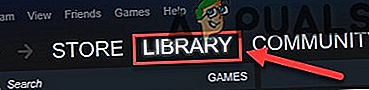
- Desni klikTeam Fortress 2in izberiteOdstrani.
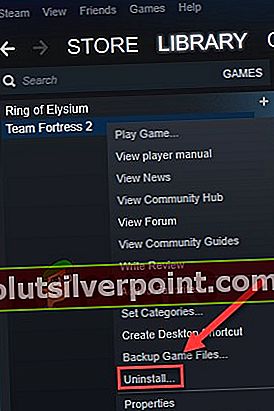
- Počakajte, da se Team Fortress 2 odstrani.
- Zapri Steam.
- Pojdi do
Steam \ steamapps \ common
ali
SteamLibrary \ SteamApps \ skupno
Izbriši mapo Team Fortress 2.
- Znova zaženite Steam, nato prenesite in namestite Team Fortress 2. V inventarju ne boste izgubili elementov, zemljevidi in načini pa bodo izbrisani.
Zdaj poskusite znova zagnati TF2. Če težava zrušitve Team Fortress še vedno ni odpravljena, pojdite na naslednjo rešitev.
Rešitev 13: Znova namestite Steam
- Z desno miškino tipko kliknite ikono Steam na namizju in izberiteOdprite lokacijo datoteke.
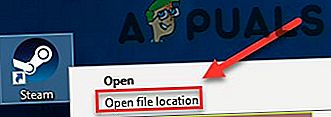
- Z desno miškino tipko kliknite mapa steamapps in izberite Nato postavite kopijo na drugo mesto, da jo varnostno kopirate.
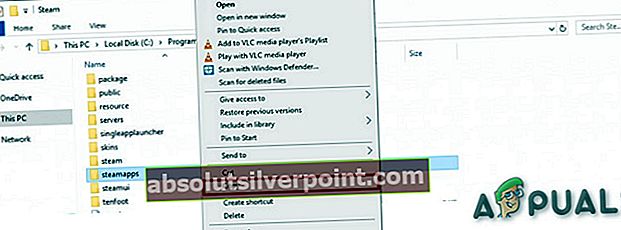
- Na tipkovnici pritisniteLogotip sistema Windows tipko in tipnadzor. Nato kliknite Nadzorna plošča.
- Spodaj Ogled avtorja, izberiteKategorija.
- IzberiteOdstranite program.
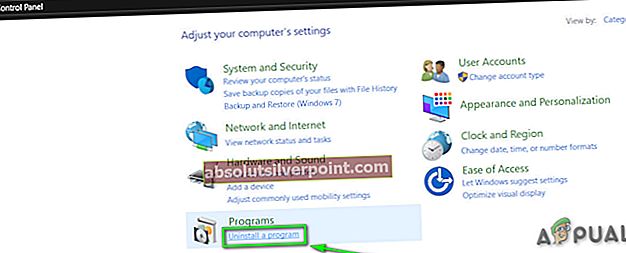
- Desni klikSteamin nato klikniteOdstrani.
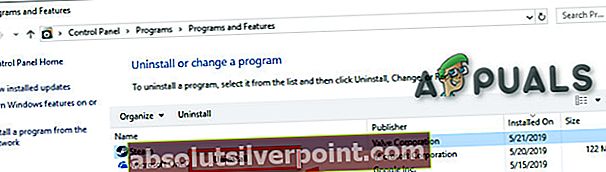
- Če želite odstraniti Steam, sledite navodilom na zaslonu in počakajte, da se postopek zaključi.
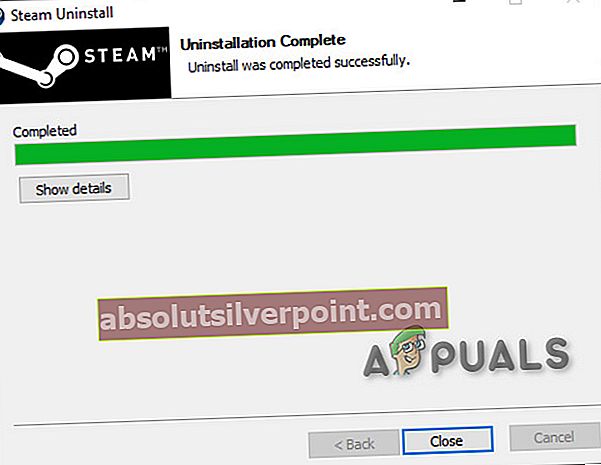
- Prenesite paro
- Odprto preneseno datoteko in namestite Steam.
- Zdaj z desno miškino tipko klikniteIkona pare "in nato izberiteOdpri lokacijo datoteke ”.
- Premakni varnostno kopijo mapa steamappsustvarite prej na trenutno lokacijo imenika.
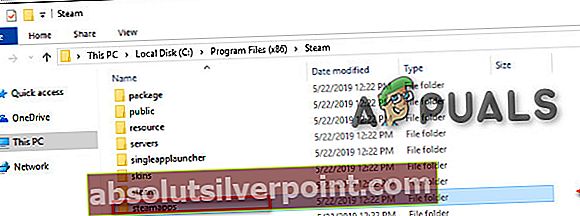
- Ponovno zaženite Steam in Team Fortress 2.
Upajmo, da lahko zdaj igrate Team Fortress 2. Če vse drugo ne uspe, počakajte, da dobite boljši stroj. Ne pozabite, da ga lahko namestite v poljubno število računalnikov, če imate svoj račun Steam in geslo + internetno povezavo.